El motor de Aranda FIELD SERVICE AFLS es personalizable y permite direccionar la asignación de las órdenes para poder cumplir con los objetivos de reducir costos, minimizar los desplazamientos, maximizar la calidad y garantizar el cumplimiento de los tiempos de atención pactados.
Creando Reglas de Asignación
1. Para crear una Regla de Asignación, Ingrese a la consola de configuración de AFLS, en la sección de Configuración del menú principal, seleccione la opción Reglas de Asignación y en la vista detalle podrá configurar variables de negocio, rango de tiempo y proveedores.
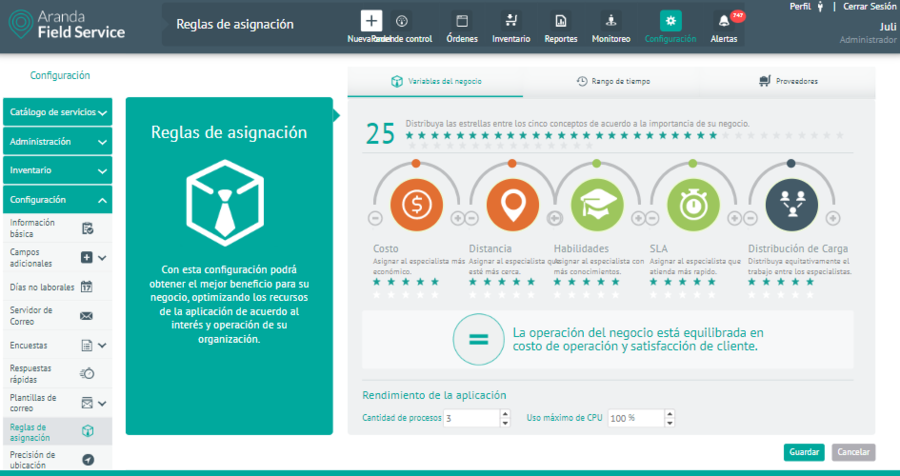
Variables de Negocio
2. En la Vista detalle de las reglas de negocio en la consola de configuración AFLS, seleccione la pestaña Variables de Negocio, donde podrá asignar una valoración, determinada por la cantidad de estrellas (de un total de 40), a los objetivos que más se deseen optimizar. Los objetivos con mayor cantidad de estrellas tendrán más peso en la asignación de la orden y los que tengan menos estrellas influirán menos en la asignación.
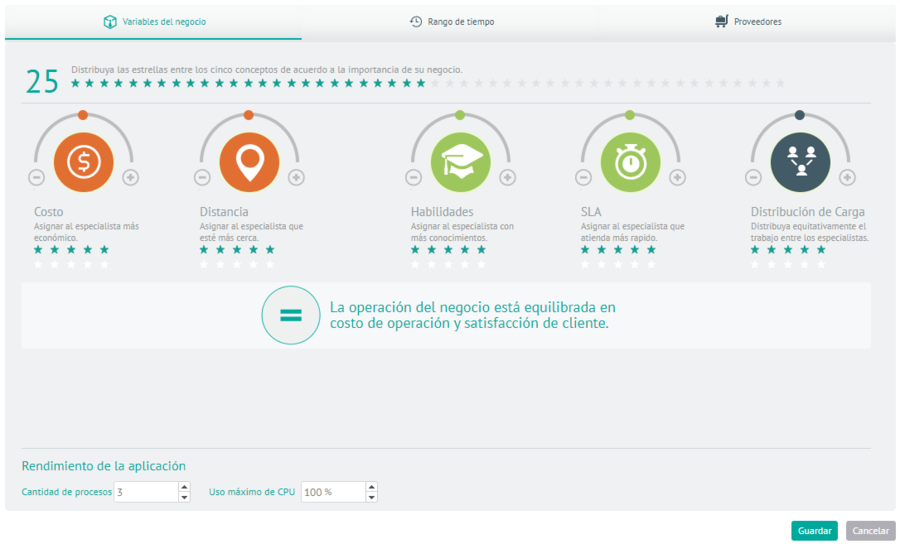
Los objetivos se clasifican así:
| Costo de Operación (color naranja) | Descripción |
|---|---|
| Costo | Optimiza el costo de la tarifa del especialista asignado, el costo base del transporte utilizado y el costo de los tiempos muertos del especialista. |
| Distancia | Optimiza el costo por kilómetro y el costo por el tiempo que un especialista gasta en desplazarse; a mayor sea el cargo, mayor será el costo que genera su desplazamiento. |
| Satisfacción al cliente (color verde) | Descripción |
|---|---|
| Habilidades | Optimiza la calidad del servicio asignando los especialistas con mejores habilidades |
| ANS | Optimiza el cumplimiento de los tiempos pactados con el cliente. |
| Distribución (color gris) | Descripción |
|---|---|
| Distribución de Carga | Optimiza la asignación equitativa del trabajo entre los especialistas |
Por defecto, todas las variables vienen con la misma cantidad de estrellas lo que genera una asignación equilibrada y todos los objetivos se intentan cumplir de la mejor forma posible.
- Rendimiento de la Aplicación : Aquí puede limitar la cantidad de procesos que el motor puede trabajar al tiempo dependiendo de las características de hardware del servidor.
También puede limitar el uso máximo de CPU, con el fin de evitar que los procesos que utilizan el motor consuman toda la capacidad cuando el servidor esté dedicado a varias tareas.
Rango de Tiempo
3. En la Vista detalle de las Reglas de Asignación en la consola de configuración AFLS, seleccione la pestaña Rango de Tiempo, donde podrá configurar el tiempo de respuesta que se dará a las órdenes de trabajo optimizando el máximo de los recursos. Puede definir el tiempo de respuesta de acuerdo a los siguientes criterios:
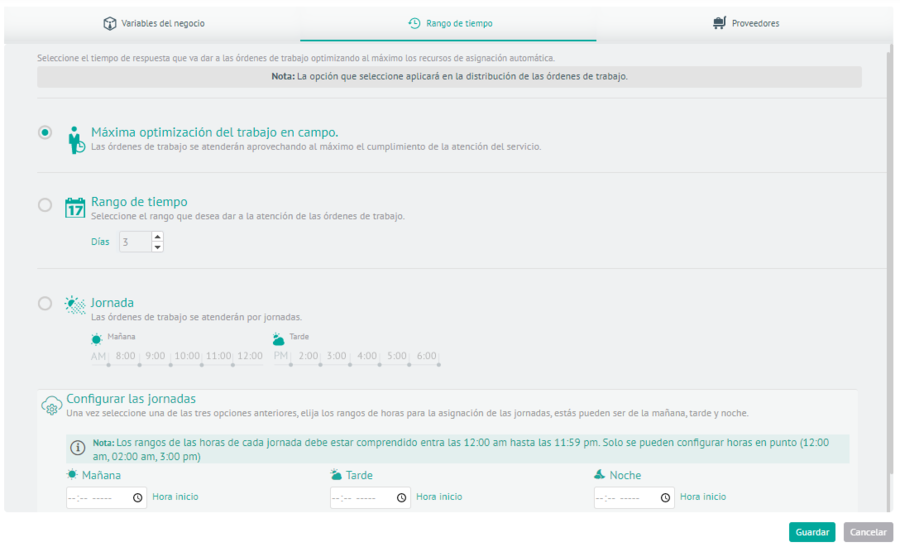
| Campos | Descripción |
|---|---|
| Máxima Optimización del Trabajo en Campo: | Se establece el tiempo de atención de forma automática aprovechando el máximo del cumplimiento |
| Rango de Tiempo: | Se establece el tiempo de atención de acuerdo a un rango de días |
| Jornada: | Se establece el tiempo de atención para una jornada del día (mañana o tarde) |
Se debe configurar las jornadas mañana, tarde y noche para poder realizar la creación de órdenes con asignación por restricción, ya que el motor de asignación tendrá en cuenta estos horarios según la jornada seleccionada.
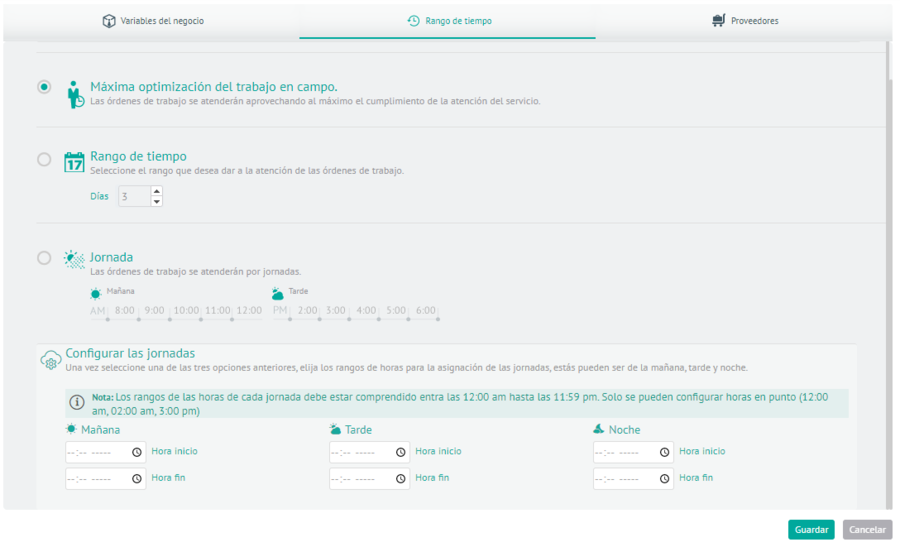
⚐ Nota: Los rangos de las horas de cada jornada debe estar comprendido entre las 12:00 a.m. hasta las 11:59 p.m. Sólo se pueden configurar horas en punto (12:00 a.m., 02:00 a.m., 03:00 p.m.)
Proveedores
4. En la Vista detalle de las Reglas de Asignación, en la consola de configuración AFLS, seleccione la pestaña Proveedores, donde podrá configurar las reglas que definen el orden para elegir un proveedor. Las opciones son:
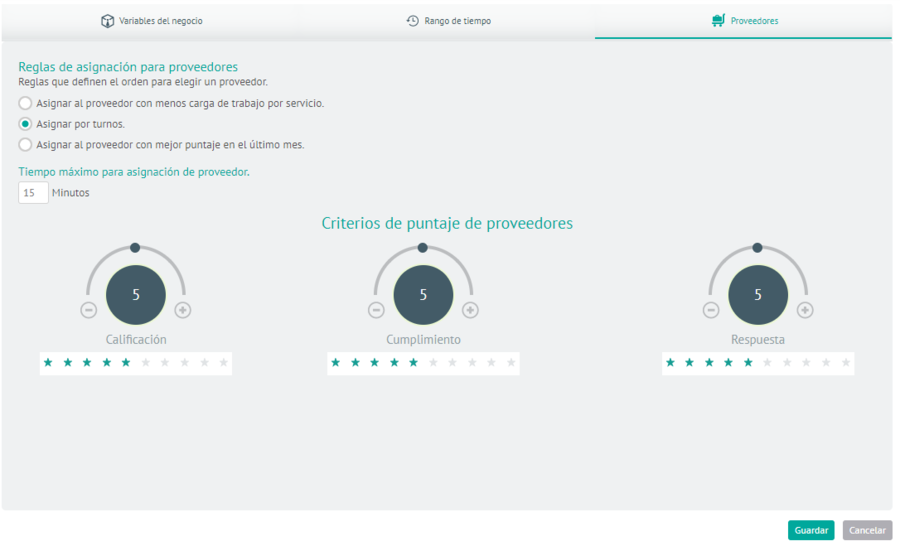
| Campos | Descripción |
|---|---|
| Asignar al proveedor con menos carga de trabajo por servicio: | Se hace un conteo de órdenes abiertas por proveedor, y se le da prioridad al que tenga menos órdenes asignadas. |
| Asignar por turnos: | Se utiliza un algoritmo de round trip para asignar las órdenes. O también, se asigna al proveedor que tenga la fecha más antigua de la última asignación. |
| Asignar al proveedor con mejor puntaje en el último mes | Se le da prioridad al proveedor que tenga mayor calificación. Utilizando los tres discos controladores, el administrador puede decidir a cuáles criterios dar mayor o menor peso en el puntaje de los proveedores. |
El proveedor con mayor puntaje recibirá un beneficio que consiste en asignarle una cantidad adicional de órdenes. Dicha cantidad está configurada por defecto como 3, sin embargo, este valor es modificable desde la base de datos (tabla AFW_SETTING).
5. Al terminar de configurar las reglas de asignación, Haga clic en Guardar en la Vista detalle de la consola de configuración AFLS, para confirmar los cambios realizados.

